Hoe maak je een mozaïekafbeelding met AndreaMosaic voor Windows
Het maken van een mozaïek(Creating a mosaic) met afbeeldingen is niet bijzonder moeilijk, vooral niet als de juiste tools worden gebruikt. Het probleem is dan het vinden van de juiste tools, en dat kan een taak op zich zijn. Als je moeite hebt om het perfecte Windows 10 -programma voor je mozaïekbehoeften te vinden, dan heb je geluk. Vandaag gaan we het hebben over een tool die bekend staat als AndreaMosaic . Het enige doel van dit programma is om mozaïeken te maken van digitale afbeeldingen, en het gaat erom de taak zo gemakkelijk mogelijk te maken. Hier is het ding, van wat we hebben verzameld, kunnen gebruikers de resolutie van het mozaïek kiezen, maar dat is niet alles.
Gebruikers kunnen ook het aantal tegels en de bestandsgrootte kiezen die zijn ontworpen om AndreaMosaic het beste voor hen te laten werken. Het is behoorlijk capabel en op het eerste gezicht geeft het ontwerp je de indruk dat het moeilijk te gebruiken is. We kunnen met zekerheid zeggen dat het in het begin niet gemakkelijk is, maar als je het eenmaal onder de knie hebt, komt het goed.
Maak een mozaïekfoto met AndreaMosaic
Het gebruik van de AndreaMosaic- tool om mozaïeken te maken is vrij eenvoudig, maar als je geen ervaring hebt, loopt het misschien niet zoals verwacht.
- Voeg de hoofdafbeelding toe
- Grootte- en tegelparameters
- Tegel varianten
- Voeg andere afbeeldingen toe voor het mozaïek
- Maak het mozaïek
1] Voeg de hoofdafbeelding toe(1] Add the main image)
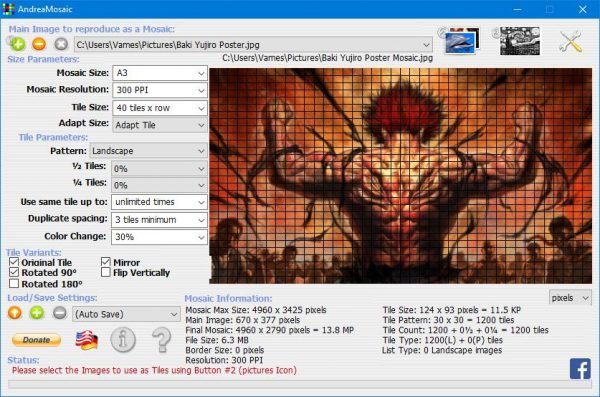
De eerste stap die u moet nemen bij het maken van uw mozaïek, is het toevoegen van de hoofdafbeelding. Dit doe je door op de groene knop te klikken en vervolgens je foto te zoeken en toe te voegen. Je ziet de afbeelding in het vak zodat je weet of je een perfecte keuze hebt gemaakt.
2] Grootte- en tegelparameters(2] Size and Tile parameters)
OK, dus voordat we verder gaan, is het tijd om de grootteparameters te bewerken en naar wens in te stellen. Gebruikers kunnen de mozaïekgrootte, de mozaïekresolutie, de tegelgrootte bewerken en de grootte aanpassen. Het is vrij eenvoudig als je het ons vraagt, dus amateurs zouden geen moeite moeten hebben om te krijgen wat ze willen.
Als het gaat om de tegelparameters, verandert de gebruiker hier de patronen, halve tegels en kwarttegels. Bovendien maken de andere opties het mogelijk om te beslissen of u dezelfde titel wilt gebruiken, de spatiëring wilt dupliceren of de kleur van afbeeldingen met een bepaald percentage wilt wijzigen.
3] Tegelvarianten(3] Tile variants)
Met de functie Tegelvarianten(Tile) kunnen gebruikers dus heel wat dingen doen door simpelweg vakjes aan te vinken. Gebruikers kunnen de tegel 90 tot 180 graden draaien. Wilt u verticaal spiegelen? Geen probleem, Bob , dat is hier heel goed mogelijk.
Zodra alles is voltooid, klikt u op de knop Opslaan om ervoor te zorgen dat uw instellingen niet verdwijnen als er iets onverwachts gebeurt.
4] Voeg de andere afbeeldingen voor het mozaïek toe(4] Add the other images for the mosaic)
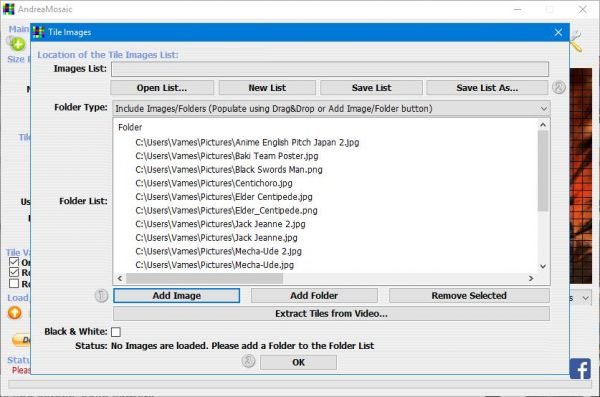
Wat betreft het toevoegen van de andere afbeeldingen aan het mozaïek, moeten gebruikers op de afbeelding tegenover de groene plusknop bovenaan klikken om het proces te starten. Nadat op de knop is geklikt, ziet u de opties voor het toevoegen van de afbeeldingen die nodig zijn voor het mozaïek.
Selecteer degene die je wilt, voeg de afbeeldingen toe en druk op OK. Voordat u dat doet, kunt u ervoor kiezen om de afbeeldingen tijdens het maken van mozaïeken naar zwart-wit te converteren.
5] Maak het mozaïek(5] Create the mosaic)
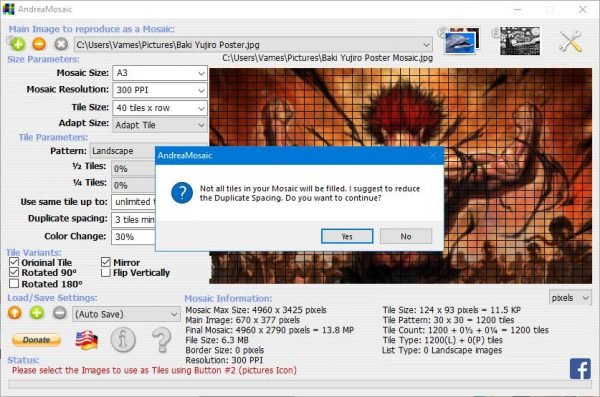
Eindelijk is het tijd om het mozaïek te maken om alles af te stemmen op hoe u het wilt. Klik gewoon(Simply) op de knop met de #3 eraan vast, leun achterover en wacht tot het mozaïek is gemaakt. Houd(Bear) er rekening mee dat u mogelijk een fout ziet die suggereert dat de dubbele afstand wordt verkleind.
Doe je dit niet, dan kom je meerdere donkere plekken in je mozaïek tegen. Download de AndreaMosaic- tool rechtstreeks van de officiële website(official website) .
Related posts
Maak webvriendelijke afbeeldingen met Bzzt! Afbeeldingseditor voor Windows-pc
Fotor: gratis app voor het bewerken van afbeeldingen voor Windows 10
Beste gratis video naar GIF maker-software voor Windows 10
Hoe maak je een transparante afbeelding in Paint.NET op Windows 11/10
Beste Image Compressor en Optimizer-software voor Windows 10
Hoe WebP-afbeeldingen te bewerken in Windows 11/10
Converteer 2D Shape naar 3D met Paint 3D op Windows 10
GIF versnellen of vertragen in Windows 11/10
Beste gratis Image Splitter-software voor Windows 11/10
Hoe RW2-bestanden te openen in Windows 11/10
Maak meerdere systeemafbeeldingen op een enkele externe schijf in Windows
Een transparante GIF maken met GIMP in Windows 11/10
Beste gratis Vector Graphics Design-software voor Windows 11/10
Paint.NET voor Windows 10 - Gratis download
Tekst toevoegen in GIMP op Windows-pc
LICEcap: Neem uw Windows-bureaublad of scherm op als een geanimeerde GIF
Maak eenvoudig 3D-afbeeldingen met Picolay voor Windows-pc
Nomacs is een Image Viewer voor Windows-pc met geweldige functies
Beste gratis watermerksoftware voor Windows 11/10
Afbeeldingen in bulk roteren in Windows 11/10
